Word删除空白页的方法
1、空白页在最后一页的删除方法
如果空白页在最后一页,可以先将光标定位到最后一页,然后按键盘上的Backspace或Delete键来删除空白页。
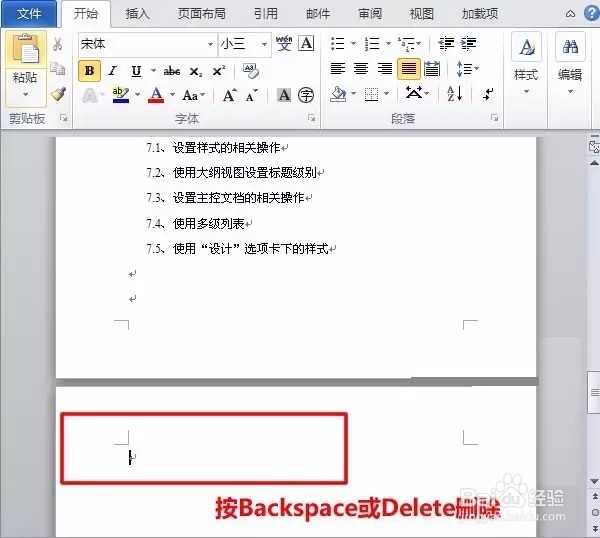
2、删除分页符
先将Word视图模式设置成“草稿”(2010版和2013版是“草稿”,2003和2007设置为“普通视图”),然后就可以看到一条横虚线,这就是分页符。它就是导致出现空白页的原因,将其删除,再回到默认的“页面视图”,空白页就木有了。
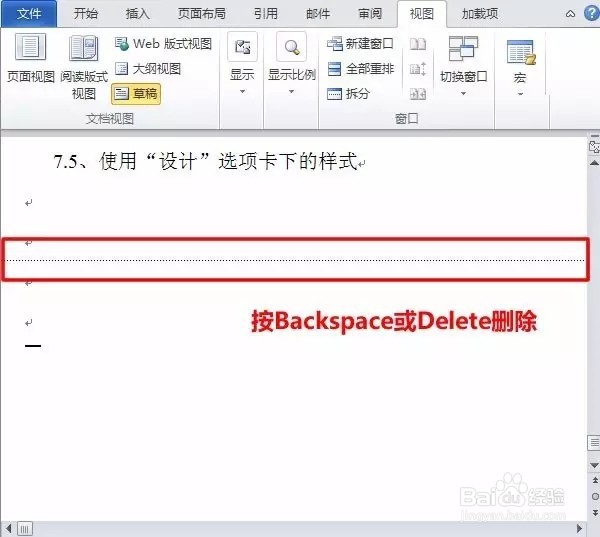
3、Word中批量删除多个空白页
如果文档中有多个空白页需要删除,可以利用查找替换来实现,使用Word快捷键“Ctrl + H”
,打开查找替换窗口,然后单击“高级”或“更多”,在“特殊格式”中选择“手动分页符”。

4、然后单击“全部替换”,就将所有的空白也删除了。
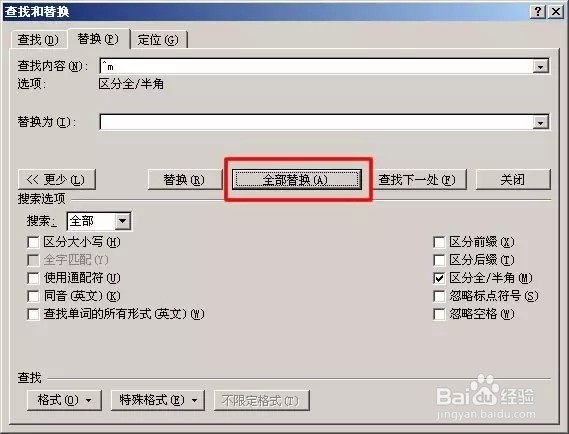
5、Shift选中整页然后删除
把光标定位在空白页的上一页最后一个字符后面,按住键盘上的“Shift”键,然后用鼠标左键选中整个空白页,按键盘上的“Delete”键删除空白页。
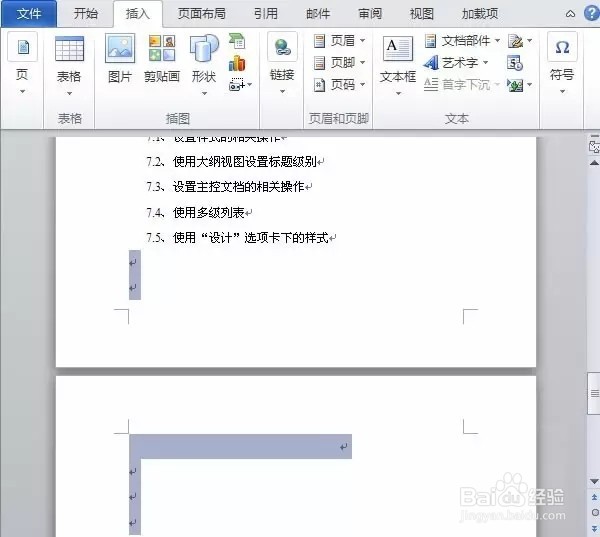
声明:本网站引用、摘录或转载内容仅供网站访问者交流或参考,不代表本站立场,如存在版权或非法内容,请联系站长删除,联系邮箱:site.kefu@qq.com。
阅读量:148
阅读量:121
阅读量:189
阅读量:66
阅读量:147